PDF to uniwersalny format plików, który przetrwał próbę czasu dzięki możliwości blokowania treści i formatowania dokumentu. Krótko mówiąc, uniemożliwia to dalszą edycję pliku przez przeglądające go osoby.
PDF to nie tylko idealny format do finalizowania dokumentów, broszur i raportów, ale także popularny format udostępniania formularzy.
W przeszłości, gdy chciało się wypełnić formularz PDF, często trzeba go było wydrukować, wypełnić ręcznie, zeskanować wypełniony dokument, a następnie wysłać go zgodnie z wymaganiami. Dzięki postępom w aplikacjach do edycji plików PDF można obecnie tworzyć pliki PDF z edytowalnymi polami, które wystarczy uzupełnić i odesłać bez potrzeby drukowania.
Jak można więc przekonwertować plik PDF ze zwykłymi, nieedytowalnymi polami na możliwy do wypełnienia formularz? W tym przewodniku przedstawimy Ci poszczególne kroki i pokażemy, jak Dropbox może sprawić, że wysyłanie i odbieranie edytowalnych dokumentów PDF będzie łatwiejsze niż kiedykolwiek. Nie będzie nawet trzeba wysyłać wiadomości e-mail.
Konwertuj plik PDF na formularz do wypełnienia za pomocą Adobe Acrobat + Dropbox
Najłatwiejszym sposobem przekonwertowania pliku PDF na formularz z edytowalnymi polami tekstowymi jest użycie programu Adobe Acrobat, a dzięki integracji z aplikacją Dropbox możesz edytować pliki PDF bezpośrednio z poziomu chmury.
Po połączeniu programu Adobe Acrobat z kontem Dropbox możesz:
- Pracować skądkolwiek chcesz — przeglądaj i edytuj pliki PDF gdziekolwiek i kiedykolwiek zechcesz
- Przejść na urządzenia mobilne — dostęp do plików PDF znajdujących się w chmurze Dropbox możesz uzyskać nawet za pośrednictwem aplikacji Adobe Acrobat na smartfony
- Zachować bezpieczeństwo — upewnij się, że dostęp do plików PDF mają tylko odpowiednie osoby dzięki ochronie hasłem Dropbox i pełnej kontroli nad tym, kto może kopiować, edytować czy drukować dokumenty
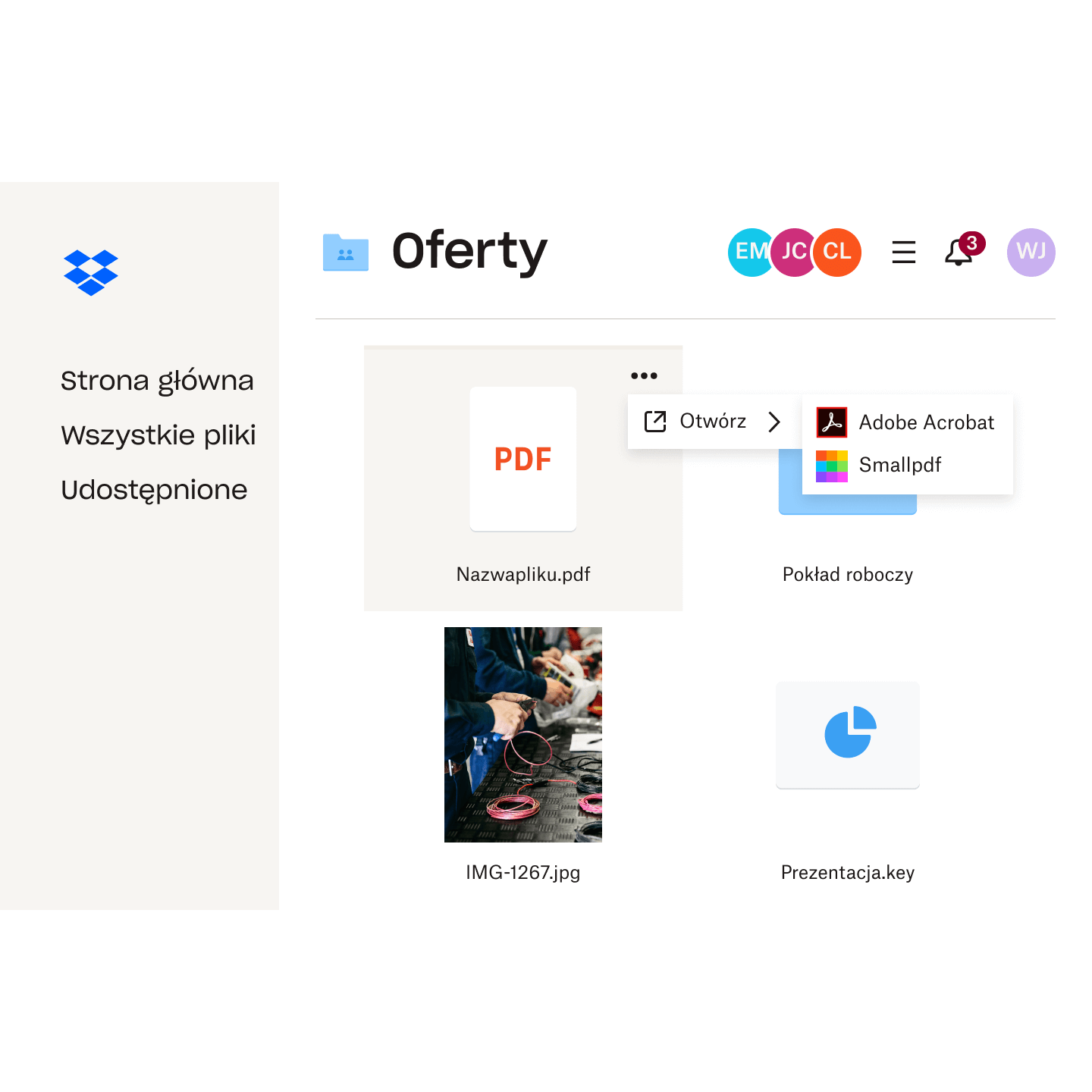
Jak przekonwertować plik PDF na edytowalny formularz za pomocą programu Adobe Acrobat?
- Otwórz aplikację komputerową Adobe Acrobat
- Kliknij kartę Narzędzia, a następnie Przygotuj formularz
- Wybierz plik PDF, który chcesz przekonwertować na edytowalny formularz — jeśli przechowujesz ten plik w chmurze Dropbox, możesz łatwo uzyskać do niego dostęp lokalnie dzięki synchronizacji plików Dropbox
- Adobe Acrobat automatycznie zeskanuje dokument i przekonwertuje pola tekstowe na pola formularza
- Użyj paska narzędzi u góry ekranu, aby dostosować lub dodać dodatkowe elementy interaktywne
- Gdy skończysz, zapisz plik PDF, wybierając opcję Zapisz
Po przekonwertowaniu pliku możesz szybko i łatwo udostępnić gotowy formularz PDF do wypełnienia bezpośrednio z chmury Dropbox przy użyciu wbudowanych funkcji udostępniania plików. Jeśli wolisz wysłać kopię zamiast oryginału, łatwo wykonasz tą czynność z Dropbox Transfer.
Każda z przedstawionych metod zapewnia pełną kontrolę nad tym, kto i jak długo może przeglądać pliki, co pomaga chronić poufne dokumenty.
Edytowanie plików PDF bezpośrednio w Dropbox
Chociaż Adobe Acrobat jest bez wątpienia czołowym w branży rozwiązaniem do edycji plików PDF, czasami wystarczy dokonać kilku szybkich modyfikacji, jak na przykład usunięcie jednej strony lub zmiana kolejności stron w dokumencie.
Na szczęście użycie dedykowanych aplikacji nie zawsze jest konieczne, a teraz możesz wprowadzać proste zmiany w plikach PDF bezpośrednio w Dropbox.
Jakie czynności umożliwia wbudowany edytor PDF Dropbox?
Wystarczy otworzyć plik PDF na koncie Dropbox, aby mieć możliwość dokonywania w nim poniższych zmian:
- wstawienie nowej strony,
- obracanie stron,
- zmiana kolejności stron,
- usuwanie stron.
- Wypełnij interaktywny formularz — taki jak ten, który Ci się właśnie udało utworzyć!

Jak korzystać z narzędzi do edycji PDF Dropbox
Aby rozpocząć edycję plików PDF na koncie Dropbox, po prostu wykonaj następujące czynności:
- Otwórz chmurę Dropbox i przejdź do odpowiedniego folderu
- Kliknij nazwę pliku, który chcesz edytować
- Kliknij Edytuj nad podglądem pliku, co spowoduje otworzenie wbudowanego edytora PDF.
- Dokonaj zmian, takich jak np. usunięcie stron, obrócenie ich czy wypełnienie formularza
- Kliknij Gotowe, aby zapisać zmiany.
Więcej wskazówek dotyczących korzystania z wbudowanych narzędzi do edycji można znaleźć w naszym przewodniku w centrum pomocy.
Wypełnij edytowalny plik PDF bezpośrednio w Dropbox
Teraz dzięki wbudowanemu edytorowi PDF możesz wypełniać interaktywne formularze bezpośrednio w Dropbox.
W połączeniu z funkcją przechowywania plików w chmurze Dropbox i ich udostępniania sprawia to, że wypełnienie formularza jest łatwiejsze niż kiedykolwiek i nie trzeba nawet pisać wiadomości e-mail. Wystarczy udostępnić bezpośrednie łącze do pliku PDF przechowywanego w chmurze. Każda osoba, której je udostępnisz, może następnie wchodzić w interakcje z edytowalnymi polami formularza i wypełniać je bezpośrednio w Dropbox, nawet jeśli sama nie posiada konta Dropbox.
Tak więc klienci, współpracownicy lub ktokolwiek inny, kto chcesz, aby wypełnił formularze PDF, może to zrobić szybko i łatwo, bez konieczności pobierania czegokolwiek!
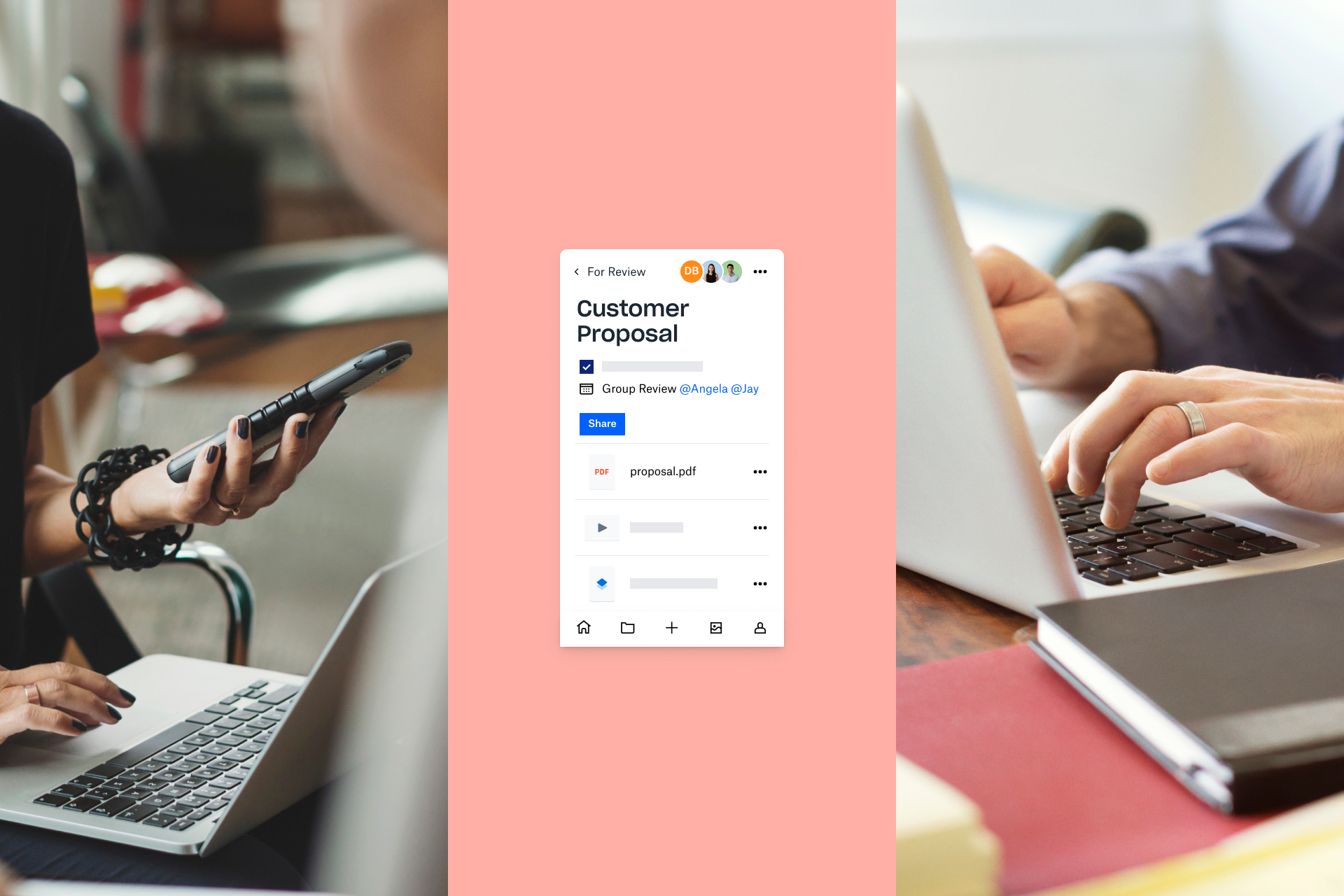
Dropbox ułatwia edytowanie plików PDF
W połączeniu z chmurą Dropbox Adobe Acrobat zapewnia najprostsze rozwiązanie do konwertowania plików PDF na edytowalne formularze.
Natomiast dzięki możliwości przechowywania plików w Dropbox udostępnianie formularzy i wypełnianie ich przez odbiorców jest łatwiejsze niż kiedykolwiek, bez konieczności pobierania czegokolwiek.
